Publicitate
 Ai un blog WordPress? Vrei să poți verifica comentariile blogului tău de pe desktop?
Ai un blog WordPress? Vrei să poți verifica comentariile blogului tău de pe desktop?
Nu contează dacă utilizați configurația gratuită WordPress.com sau dacă aveți propriul dvs. blog propriu. Există o aplicație gratuită numită WordPress Comments Notifier pe care am putut să o descarc din pagina principală a autorilor.
După descărcarea aplicației, va trebui să o instalați. Veți vedea un ecran care arată ca cel de mai jos. Pur și simplu lovit Următor → lăsând ambele opțiuni selectate așa cum se vede în imaginea de mai jos. Acesta va folosi 6,6 MB de spațiu pe hard disk.
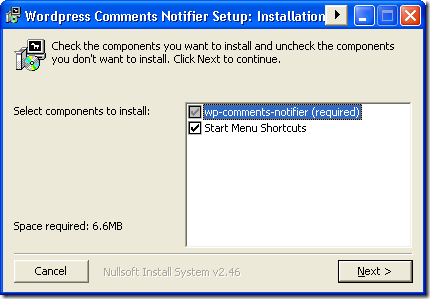
La prima lansare a aplicației va trebui să stabilim de unde vrem să ne tragem comentariile. Veți avea nevoie de adresa web completă a blogului, precum și de numele de utilizator și parola. Completați toate câmpurile și apoi apăsați pe Următor → buton.
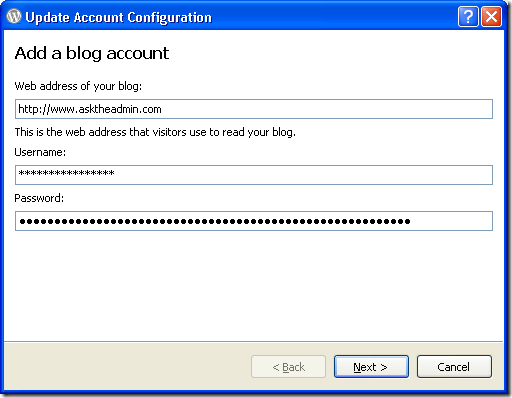
Notificatorul de comentarii WordPress va ieși apoi și va primi comentariile recente de pe blogul dvs., precum și statisticile pentru comentarii. Veți vedea notificările pe măsură ce face fiecare pas rapid.
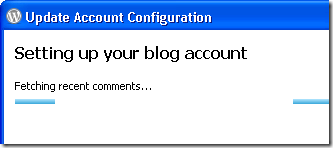
Atunci când notificatorul de comentarii WordPress va fi complet, veți vedea un mesaj care afirmă că blogul dvs. a fost configurat. Puteți atribui apoi blogului un pseudonim. Am înființat blogul meu personal numit AskTheAdmin.com
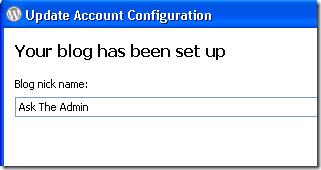
Acum puteți face clic stânga pe pictograma WordPress din tava de sistem pentru a aduce consola în față. Când faceți acest lucru, veți vedea o fereastră cu trei file. Prima filă este toate comentariile și va afișa numărul total de comentarii pe blogul tău. A doua filă este pentru comentarii în așteptare care vă așteaptă moderația, iar ultima coloană este coloana de spam. Aceasta este pentru mesajele marcate ca spam.
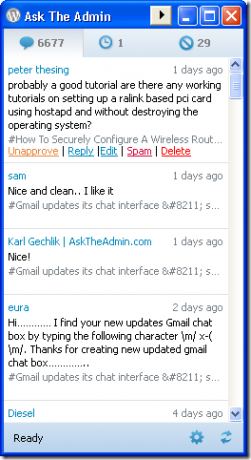
Acum să vedem ce poate face aplicația. Am dat clic pe butonul răspuns buton direct sub comentariul de sus. Am putut apoi să tastez un răspuns la comentariul din partea de jos a ferestrei. La apăsarea butonului Enter comentariul dvs. va fi trimis pe blogul dvs. și va fi postat ca utilizator la care ați utilizat numele de utilizator și parola din pasul de configurare.
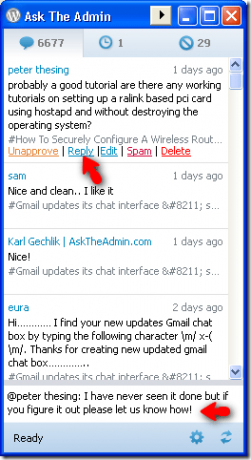
De asemenea, putem aproba, edita, spam și șterge orice comentarii rămase pe blogul tău.
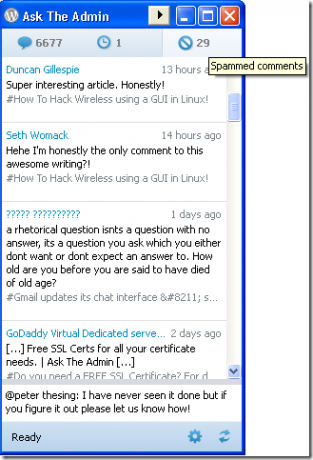
Pentru comentariile noastre spamate le vom putea modifica, alege nu spam sau ștergeți-le. Aceleași opțiuni care apar pentru comentariile aprobate vor apărea și pentru comentariile în așteptare.
Făcând clic dreapta pe pictograma tăvii sistemului WordPress, veți putea să setați următoarele setări:
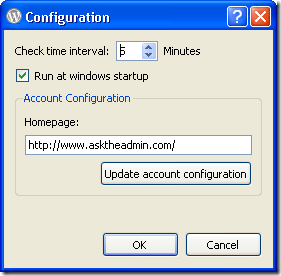
Veți vedea că puteți modifica intervalul pe care aplicația verifică noi comentarii, precum și dacă aplicația pornește cu Windows. Puteți aduce modificări și datelor pe care le-ați introdus inițial în timpul instalării.
Îți verifici comentariile WordPress cu o altă aplicație pentru desktop? Dacă da, ne-ar plăcea să aflăm despre asta în comentarii. Sau îți verifici comentariile folosind telefonul Android Postează în Wordpress de pe telefonul tău Android cu WpToGo Citeste mai mult ?
Karl L. Gechlik aici de la AskTheAdmin.com făcând un loc săptămânal de blog pentru oaspeți pentru noii noștri prieteni găsiți la MakeUseOf.com. Îmi administrez propria companie de consultanță, administrez AskTheAdmin.com și lucrez între 9 și 5 joburi pe Wall Street ca administrator de sistem.